苹果qq聊天气泡怎么免费设置详解_手机qq聊天气泡设置的方法教程
作者:佚名 来源:流逝手游网 时间:2023-07-02 18:48:48
苹果qq聊天气泡怎么免费设置详解?qq是一款非常实用的在线聊天工具,很多小伙伴都喜欢使用这款聊天软件,并且很多大学生的班级群聊都是使用这款qq创建的。这款qq有很多功能,其中聊天气泡非常火爆,但是有很多年轻人不知道应该怎么设置。下面附件站小编给大家带来手机qq聊天气泡设置的方法教程,有需要的小伙伴可以点击查看。
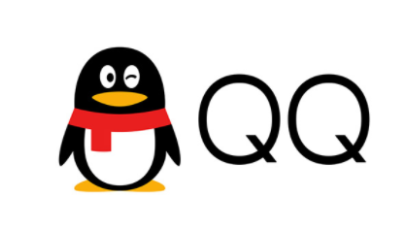
手机qq聊天气泡设置的方法教程
1、 首先,打开手机上的QQ并登录。
2、 进入首页后,点击左上角的头像。页面左侧出现下图所示窗口后,找到并点击“个性装扮”。
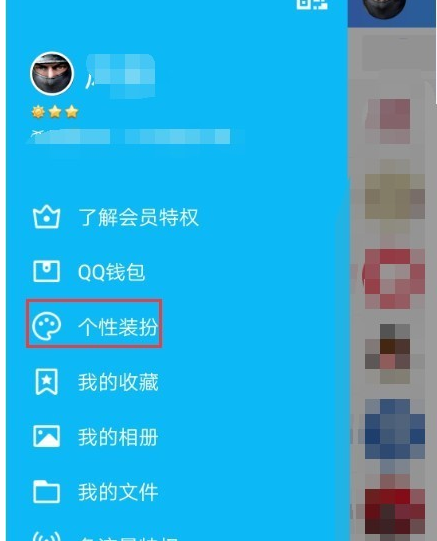
3、 进入个性装扮页面后,找到并点击“气泡”。
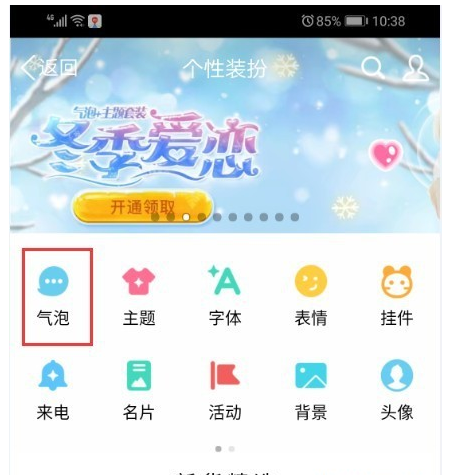
4、 进入气泡页面后,在免费气泡中选择一个我们喜欢的,然后点击进入。
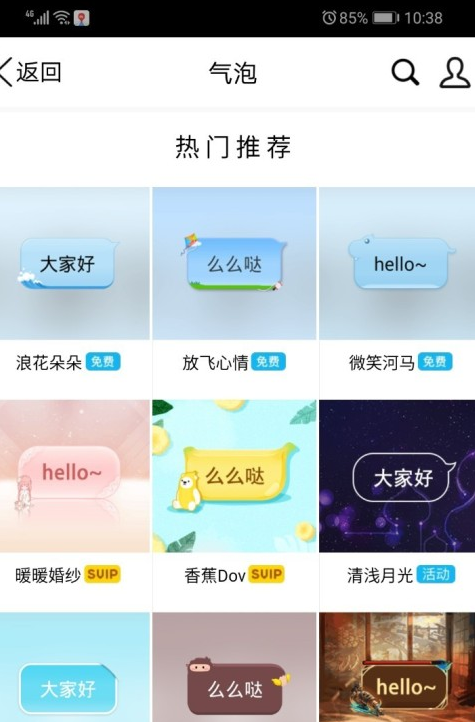
5、 页面中出现下图所示窗口后,点击“立即设置”即可。

6、 之后当我们给好友发消息时,就会出现刚刚设置的气泡了。
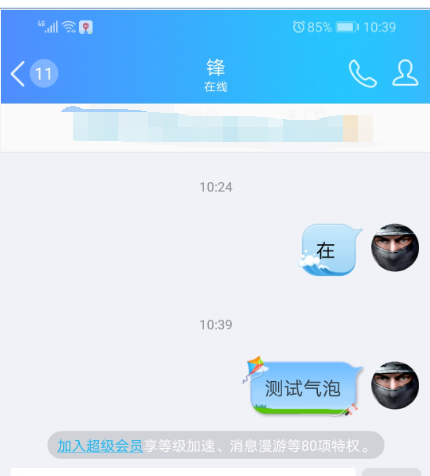
以上就是小编整理的苹果qq聊天气泡怎么免费设置详解以及手机qq聊天气泡设置的方法教程全部内容,希望能够帮助大家。
相关阅读
- 苹果微信支付扣款顺序怎么设置调整2023_手机微信支付扣款顺序设置的方法介绍教程
- 网上购物平台都有哪些app推荐_大牌购物平台官方排行榜前十名
- 苹果qq聊天气泡怎么免费设置详解_手机qq聊天气泡设置的方法教程
- 无广告小说阅读器哪个比较好推荐_小说阅读器排行榜前十名免费2023
- 逆水寒手游何人行事龌龊奇遇怎么触发 何人行事龌龊奇遇任务攻略[多图]-手游攻略
- 逆水寒手游流水难追奇遇攻略 流水难追奇遇任务触发地点一览[多图]-手游攻略
- 暗黑破坏神4另一只野兽任务攻略 另一只野兽任务图文通关流程[多图]-高手进阶
- 逆水寒手游货币系统介绍 货币作用和获取方法详解[多图]-新手攻略
- 逆水寒手游何人留字任务怎么做 何人留字任务图文通关攻略[多图]-手游攻略
- 疯狂梗传九漏鱼通关攻略 找出十二个九漏鱼通关图文解析[多图]-手游攻略

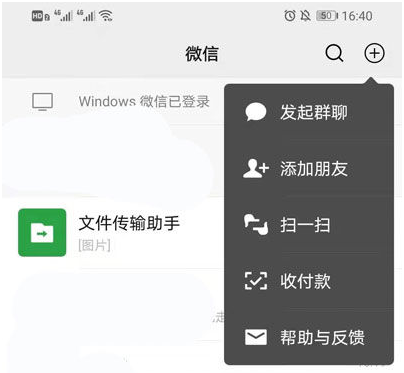
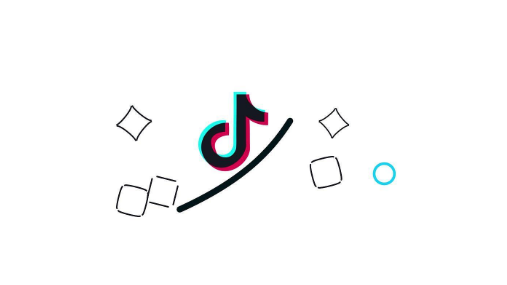



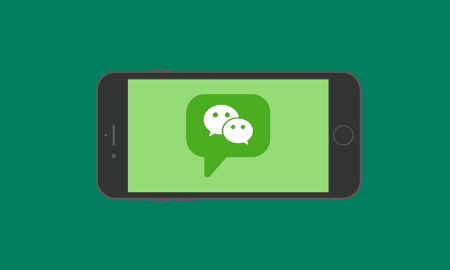


![支付宝万能福卡怎么获得 2023万能福获取方法[多图]-软件教程](https://img.lisgc.com/uploadfile/2023/0113/20230113042906114.png)








